지메일에 있는 모든 이메일 한 번에 대량 삭제하는 방법공유합니다. Gmail 받은 편지함이 잡동사니로 가득 차게 되면 필요한 메일을 찾아서 보기가 매우 불편합니다.
지메일에 있는 모든 이메일 한 번에 대량 삭제방법
우선 Gmail 을 사용한다면 로그인 또는 처음사용자라면 신규가입을 합니다.

다음과 같이 지메일의 받은 편지함에 들어가 보면 스팸메일부터 다양한 메일들이 꽉 차 있습니다.
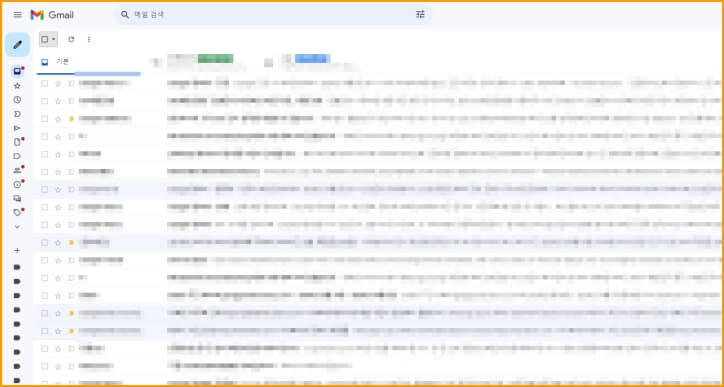
다음과 같이 새로고침의 옆에 보면 사각형이 보입니다.
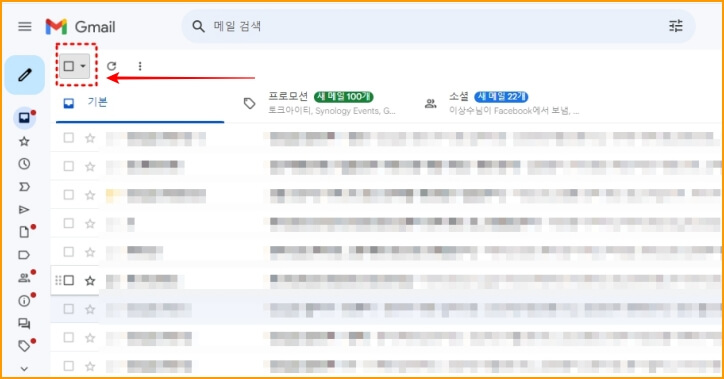
다음과 같이 전체선택을 선택하게 되면 현재 보이는 페이지의 모든 이메일을 선택하게 됩니다.
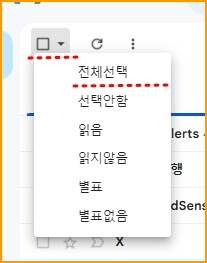
모든 이메일이 선택되어지면 다음과 같이 휴지통 아이콘을 클릭하여 삭제를 하시면 됩니다.
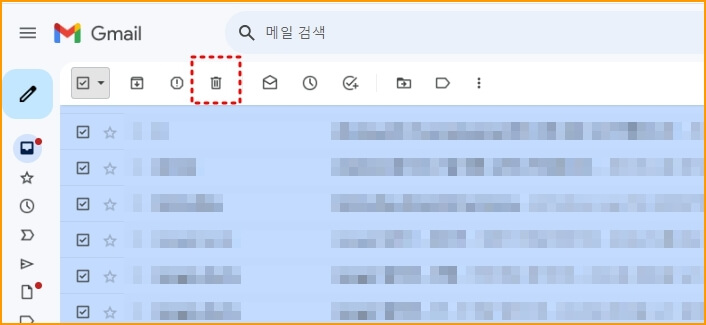
지메일은 한번에 몇 개의 이메일을 삭제할 수 있나요?
지메일(Gmail)은 한번에한 번에 전체를 삭제를 할 수 없습니다. 한 번에 선택하여 이메일 삭제를 할 수 있는 개수는 50개입니다. 그러나 특정 제목 또는 레이블 유형으로 선택하여 모든 전자 메일을 삭제할 수 있습니다. 새로고침의 옆의 선택상자를 클릭하여 검색과 일치하는 모든 대화를 선택하여 모든 메시지를 삭제할 수 있습니다.
지메일을 실수로 삭제하면 어떻게 해야 되나요?
지메일(Gmail)은 메일을 삭제하게 되면 처음에 영원히 사라지지 않습니다. 삭제된 메일의 경우는 실제로 30일 동안 휴지통에 남아 있습니다. (사용자가 스스로 휴지통을 비우지 않으면 남아있습니다.) 실수로 지운 메일을 복구하려면 휴지통에 들어가서 삭제된 메일을 선탁하고 이동을 선택하게 되면 다음과 같은 이동경로가 나타납니다. 저의 경우는 개인 또는 대화 내용으로 삭제된 이메일을 복구하였습니다.
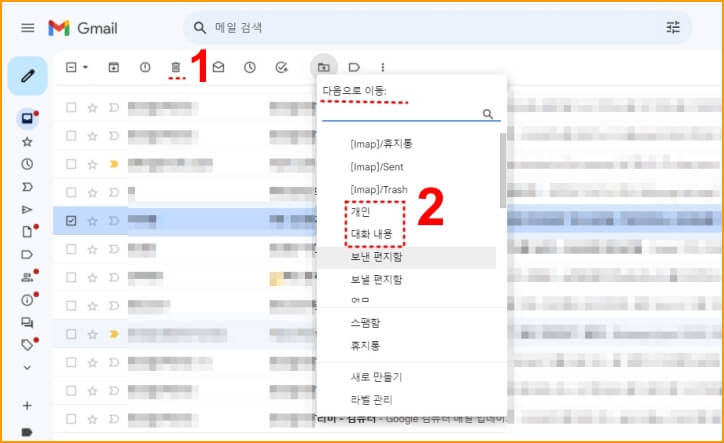
'프로그래밍 > 윈도우및컴퓨터팁' 카테고리의 다른 글
| 파워포인트 작성하다 컴퓨터오류 또는 컴퓨터전원 꺼짐에 대한 안전설정 (63) | 2024.04.16 |
|---|---|
| 윈도우 PC 사양 빠르게 알아보는 방법 , PC 사양 알아보기 (54) | 2024.04.12 |
| 윈도우11 Teskbar 위치변경 및 아이콘위치변경 여러설정 변경 팁 (56) | 2024.04.07 |
| 윈도우 시작 서비스 관리로 윈도우를 빠르게 사용하기 (69) | 2024.03.22 |
| 윈도우 바탕화면의 실행파일이 없어졌다? 바탕화면 아이콘 되돌리기 (70) | 2024.03.11 |





